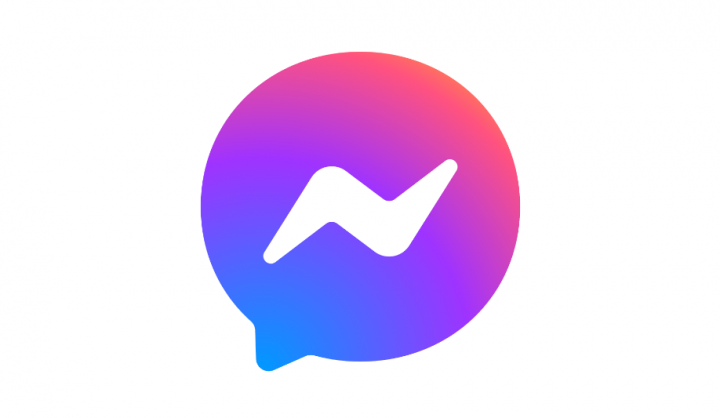Решение для исправления ошибки BSOD dxgmms2.sys на ПК с Windows
В dxgmms2.sys Файл - это файл системного драйвера Windows, связанный с возможностями графического рендеринга ПК. Однако файл вызывает ошибку синего экрана. Но основные причины включают конфликты, такие как проблемы с ОЗУ или жестким диском, неподдерживаемое микропрограммное обеспечение или поврежденные драйверы. Решить эту проблему просто и удобно. Однако для этого есть разные методы. Приходите, давайте посмотрим:
Это следующие ошибки BSOD dxgmms2.sys, связанные с этим файлом:
- SYSTEM_THREAD_EXCEPTION_NOT_HANDLED
- SYSTEM_SERVICE_EXCEPTION
- ИСКЛЮЧЕНИЕ KMODE НЕ ОБРАБОТАНО.
- ОШИБКА СТРАНИЦЫ В ОБЛАСТИ НЕЗАРАБОТАННОЙ.
- IRQL НЕ МЕНЬШЕ ИЛИ РАВНО.
Как устранить ошибку синего экрана dxgmms2.sys
Когда это произойдет, и вы уже создали точку восстановления системы. Затем вы можете использовать его для возврата к предыдущим настройкам и конфигурации. Если нет, вы можете просто создать его сразу после использования других решений и использовать его в будущем, если вы столкнетесь с какой-либо похожей ошибкой.

Мы предпримем следующие исправления, чтобы избавиться от этой ошибки,
Шаг 1:
Снова установите драйверы видеокарты.
Шаг 2:
Запустите средство диагностики DirectX.
Шаг 3:
Переустановите или обновите DirectX.
Шаг 4:
Сбросьте конфигурацию BIOS.
Шаг 5:
Отметьте настройки реестра.
Шаг 6:
Отключите функцию сна.
Объяснение шагов:
1] Проблемы, связанные с драйверами видеокарты
Теперь вам лучше всего перейти на веб-сайт ваших экспертов, таких как AMD, NVIDIA или Intel. Перейдите в раздел, известный как Драйверы. И установил оттуда самые свежие определения. После завершения установки просто установите графический драйвер и перезагрузите компьютер. Тогда найдите новейшие графические драйверы для NVIDIA по ссылке здесь , Драм от здесь и Intel из здесь .
Есть альтернативный способ. Вы, вероятно, используете программу удаления драйверов дисплея, чтобы стереть AMD, драйверы NVIDIA, INTEL, а затем использовать AMD Driver Autodetect, NVIDIA Smart Scan или Intel Driver Update Utility для установки и загрузки или обновления необходимых драйверов.
2] Запустите средство диагностики DirectX.
Как упоминалось ранее, эта ошибка связана с графическими API DirectX. Итак, если вы хотите решить проблему, вы можете попробовать запустить средство диагностики DirectX.
3] Переустановите или обновите DirectX.
Еще одно решение этой проблемы - переустановка или обновление DirectX. После обновления или переустановки DirectX вы можете просто заменить поврежденные или неподдерживаемые компоненты DirectX со своего компьютера.4] Сброс конфигурации BIOS
Вы можете просто попробовать сбросить конфигурацию BIOS и отметить, решит ли это ваши проблемы.
5] Использование редактора реестра
Вход regedit в поле поиска и нажмите Enter. Когда откроется редактор реестра, перейдите к следующему ключу.
HKEY_LOCAL_MACHINE SYSTEM CurrentControlSet Control GraphicsDrivers
- Затем щелкните правой кнопкой мыши на правой панели и выберите «Создать»> «Значение DWORD (32 бита)».
- Теперь установите имя этого последнего созданного DWORD как TdrDelay .
- Дважды нажмите на только что созданный DWORD, а затем установите его значение как 10. Однако он установит время отклика для вашего графического процессора от 5 до 10 секунд, изменив его с 2 секунд, что является значением по умолчанию.
- Затем выйдите из редактора реестра и перезагрузите компьютер, чтобы изменения вступили в силу.
4] Отключение функции сна
Конечно, функция спящего режима дисплея может вызвать этот BSOD. Но иногда, когда драйверы видеокарты используются в фоновом режиме, дисплей переходит в спящий режим, а когда он просыпается, это может вызвать этот BSOD. Если вы хотите остановить это, вы можете защитить свой компьютер от перехода в спящий режим.
Заключение:
Вот все о том, как исправить ошибку BSOD dxgmms2.sys на ПК с Windows. Если вы столкнулись с какой-либо проблемой, дайте нам знать. Если вы считаете, что это полезно, дайте нам знать свои предложения в разделе комментариев ниже. Знаете ли вы какой-либо другой альтернативный метод, который, по вашему мнению, мы не можем описать в этом руководстве?
До тех пор! Продолжай улыбаться 🤗
Читайте также: